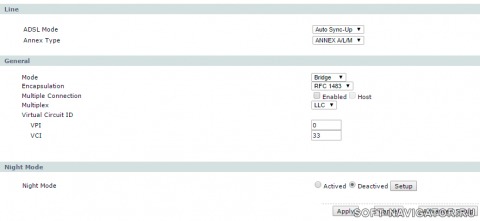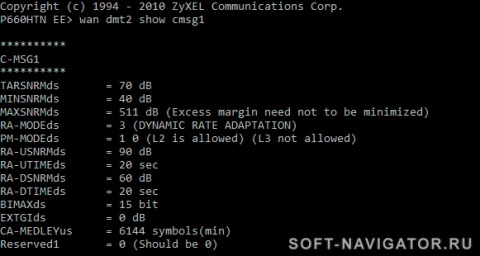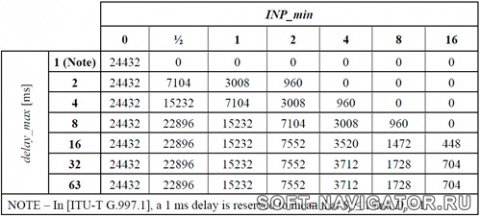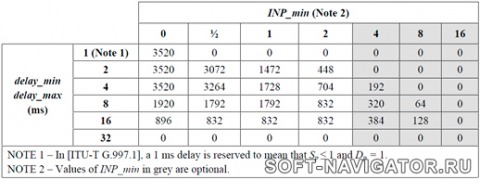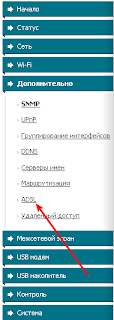Причин разрывов ADSL соединения (линка) может быть довольно много, кроме того может быть совокупность нескольких факторов, приводящих частому падению линка. Не все из них всегда возможно устранить, но можно попытаться уменьшить их влияние. В этой статье рассмотрим настройки ADSL модема на примере Zyxel P660HTN EE. Почти все настройки будем делать из командной строки (CLI), через telnet соединение. Как его настроить можно прочитать в этой статье.
Возможные причины разрывов ADSL
Первым делом необходимо посмотреть на параметры линии. Учтите, что у входящего (downstream) и исходящего (upstream) канала свои собственные параметры, но как правило они не очень сильно отличаются.
1) Затухание в линии (Attenuation) должно быть не более 45 dB. Если значение больше 60 dB, то ADSL работать не будет.
2) Соотношение сигнал/шум (Noise Margin) должно быть более 6 dB.
Проверить эти параметры можно командой wan adsl l n для downstream и wan adsl l f для upstream.
Если эти параметры не выполняются, то проверьте:
- Правильно ли включен сплиттер (при наличии телефона).
- Нет ли повреждений на проводе.
- Доступные вам места соединения телефонной линии.
В местах соединения проводов не должно быть коррозии и плохо закрепленных контактов. Линия должна быть выполнена из одножильных проводов и следует учесть, что чем меньше точек соединения, тем лучше характеристики линии. Если в квартире все подключено верно и линия в хорошем состоянии, то стоит обратиться в поддержку провайдера. Чтобы они устранили проблемы на линии.
Вторая причина может быть в модеме. Возможен брак модема, брак блока питания модема, а также параметры бытовой электросети. Если имеют место скачки напряжения, то стоит подумать о трансформаторе для модема. Также, можно проверить работу на другом модеме, одолжить на время у друга или попросить у провайдера для теста. Если от замены модема мало что поменялось, то скорее тут третья причина.
Третья причина — это несогласованность/несовместимость настроек оборудования провайдера и модема. Именно эту причину и попробуем устранить, на примере модема Zyxel. У него довольно богатый набор команд для настройки и диагностики соединения, кроме того команды универсальны и подходят к большинству модемов Zyxel, за редким исключением.
Четвертая причина актуальная для модемов Zyxel. Это активированная технология поддержания максимальной скорости на линии. Что бы проверить это, подключитесь к модему через telnet и введите команду sys view autoexec.net — посмотреть команды в автозапуске модема. Если в автозапуске присутствует строчка wan adsl rateadap on или wan adsl rate on, то значит эта технология активирована. Для ее отключения нужно заменить строчки на wan adsl rateadap off и wan adsl rate off соответственно. Русскоязычная техподдержка Zyxel почему-то уверена, что эти команды управляют механизмом SRA, хотя это не так. Подробное описание команд можно посмотреть в статье «Команды для ADSL модемов Zyxel».
Краткая теория
Во-первых, следует уяснить, что соотношение сигнал/шум (noise margin) величина изменяющаяся со временем, например, от появления/исчезновения помех других абонентов в магистральном кабеле или радиопомех. Так же, нужно понимать, что чем больше значение noise margin, тем меньше скорость. То есть, выше скорость — хуже стабильность соединения и наоборот.
Во-вторых, пока у линии не будут приемлемые параметры затухания вы не получите стабильной работы ADSL, тут надо менять линию, а не настройки.
В-третьих, изменять параметры соединения вы сможете только для входящего канала (downstream), параметры исходящего канала как правило определяются только DSLAM и версией Annex выставленной на модеме.
Включаем механизм SRA
SRA (Seamless Rate Adaptation) позволяет изменять скорость соединения «на лету», таким образом адаптируясь к изменениям в линии, не дожидаясь разрыва.
Модем настроен в режиме моста, опытным путем выяснил, что соединение держится стабильно при автоматической синхронизации, то есть когда разрешены все стандарты ADSL и все виды Annex.
Теперь следует выяснить какой профиль настроен на порту DSLAM. Для этого необходимо подключится к модему через telnet и ввести команду: wan dmt2 show cmsg1. В ответ вы получите настройки профиля на DSLAM.
Важный параметр здесь RA-MODEds, он может иметь три варианта:
- RA-MODEds = 1 (FIXED DATARATE) — фиксированная скорость соединения, как правило урезанная провайдером, до более менее стабильного соединения.
- RA-MODEds = 2 (RATE ADAPTIVE AT INIT) — скорость соединения согласуется при старте и не меняется до следующего разрыва.
- RA-MODEds = 3 (DYNAMIC RATE ADAPTATION) — скорость соединения меняется в процессе работы.
Механизм SRA будет работать только с динамическим профилем. Поменять профиль на динамический может только провайдер. Лучше всего подавать заявку в письменном виде, потому что как только первая линия ТП увидит незнакомые слова, скорее всего отправит вопрос специалистам. Для простоты общения, лучше сразу написать все параметры в профиле. Например, такие:
TARSNRMds = 70 dB (желаемый уровень сигнал/шум = 7 dB)
MINSNRMds = 10 dB (минимальный уровень сигнал/шум = 1 dB)
MAXSNRMds = 310 dB (Excess margin need not to be minimized) (максимальный уровень сигнал/шум = 31 dB)
RA-MODEds = 3 (DYNAMIC RATE ADAPTATION) (Тип профиля DSLAM, динамическая адаптация скорости)
PM-MODEds = 1 0 (L2 is allowed) (L3 not allowed) (Разрешенные режимы энергосбережения)
RA-USNRMds = 85 dB (уровень сигнал/шум при достижении которого произойдет повышение скорости)
RA-UTIMEds = 20 sec (время в течении которого сигнал/шум должен быть больше или равен RA-USNRMds, чтобы произошло повышение скорости)
RA-DSNRMds = 60 dB (уровень сигнал/шум при достижении которого произойдет понижение скорости)
RA-DTIMEds = 20 sec (время в течении которого сигнал/шум должен быть меньше или равен RA-DSNRMds, чтобы произошло понижение скорости)
BIMAXds = 15 bit
EXTGIds = 0 dB
CA-MEDLEYus = 6144 symbols(min)
Reserved1 = 0 (Should be 0)
Далее несколько “если”.
Если задержки (ping) не критичны, то лучше поставить канал в режим interleave, при этом нужно задавать задержку в миллисекундах, например, 8мс. Задержка должна быть одинакова для downstream и upstream. Это позволит корректировать ошибки при передаче ячеек и увеличит стабильность соединения.
Стоит попросить задать параметры INP, для плохих линий стоит задать значение INP min = 1 или больше. INP задается отдельно для downstream и upstream.
Если спросят, то максимальные скорости для downstream и upstream каналов можно поставить по максимуму 24000 кбит/с и 3500 кбит/сек соответственно.
Далее со своей стороны нужно убедится в том что SRA в модеме включено. Делается это командой wan dmt2 set olr 4. В ответ вы получите current state: OLR ON, SRA ON. Из личного опыта обнаружил, что строчка wan dmt2 db tlb 10 в списке autoexec.net мешает корректной работе SRA и её необходимо удалить оттуда.
Ниже пример содержимого моего автозапуска, при котором, модем стабильно держит линию по 30 — 70 часов. К сожалению, SRA не панацея, от резких и глубоких изменений характеристик линии она не спасёт.
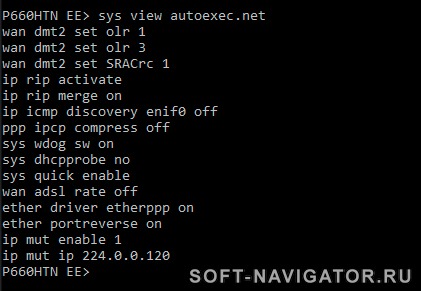
Что делать если нет SRA
Если по каким-то причинам не удается получить от провайдера динамический профиль с корректными настройками, то можно поменять некоторые настройки, со своей стороны для downstream канала.
Можно попробовать отключить Annex M, так как он предъявляет повышенные требования к качеству линии.
Также, в модемах Zyxel есть возможность смещать соотношение сигнал/шум в большую или меньшую сторону. Смещение задается командой wan dmt2 set snrmoffset Х Y , где X или Y значение полученное по формуле: 1280-(±Z*512).
- X — задает смещение для режима Fast;
- Y — задает смещение для режима Interleave;
- Z — значение смещения в dB.
Например, для увеличения соотношения сигнал/шум на +1 dB получим значение 1280-512=768, следовательно, команда будет выглядеть wan dmt2 set snrmoffset 768 768.
Таким образом, можно подобрать оптимальное соотношение сигнал/шум.
Для того чтобы нужные команды сохранялись после перезагрузки модема их нужно прописать в автозапуск. Вводим команду sys edit autoexec.net, затем кнопкой N листаем и в нужном месте нажимаем кнопку i, вставляем нужную команду и нажимаем Enter . Для сохранения нажимаем кнопку X. Местоположение команд в автозапуске относительно друг друга имеет значение. Предположительно, команды, расположенные в конце, имеют более низкий приоритет, чем те что в начале.
Команды не для всех
Если провайдер не хочет менять параметры профиля, то можно попробовать изменить некоторые параметры самостоятельно. Эти команды работают не для всех модемов, но попробовать стоит.
w dmt2 set INP V, где V — значение INP_min
wan dmt2 set path 1 — установить режим канала Interleave.
wan dmt2 set txfltrgain 7FFFF — вероятно смещает точку усиления диапазона частот, может принимать значения от 00000 до FFFFF (7FFFF- середина диапазона).
Чтобы проверить результат нужно сбросить соединение командой wan adsl reset.
Если в логах модема вы заметили, что firewall часто пишет об атаке сканирования портов, и при этом модем настроен в режиме моста, то в таком случае лучше отключить firewall в модеме. Дело в том, что в качестве защиты от сканирования портов модем может блокировать трафик или его часть, это может приводить к разрывам. На безопасность это особо не повлияет, так как в режиме моста используется межсетевой экран узла на котором устанавливается PPPoE соединение.
SRA (Selective Repeat ARQ) — это метод коррекции ошибок, используемый в сетях передачи данных, включая роутеры. Он предназначен для обеспечения надежности передачи данных путем повторной передачи потерянных пакетов.
SRA работает на основе подтверждения при получении данных. При отправке пакета, отправитель ждет подтверждения его получения. Если подтверждение не получено в установленный срок, пакет считается потерянным и повторно передается. Однако SRA различается от других методов восстановления данных, таких как Go-Back-N ARQ и Stop-and-Wait ARQ, тем, что только потерянный пакет повторно передается, а все остальные пакеты продолжают движение.
Пример использования SRA на роутере может быть в ситуации, когда требуется передать множество пакетов данных через сеть с высокими значениями потерь. Если все пакеты передавались бы заново при потере какого-либо пакета, это привело бы к задержкам в передаче и потере пропускной способности. Использование SRA позволяет сократить количество повторной передачи и эффективно управлять потоками данных.
Что такое SRA на роутере?
Обычно при передаче данных через сеть пакеты проходят через маршрутизатор (роутер), который перенаправляет их на нужное устройство. Однако, при большом количестве пакетов и сложных сетевых конфигурациях может возникнуть задержка и перегрузка системы.
Использование функции SRA позволяет снизить задержку и улучшить производительность роутера. SRA работает на основе статического роутинга, то есть устанавливает заранее определенные маршруты для передачи пакетов. Это позволяет избежать лишних просчетов и оптимизировать прохождение данных.
Пример использования SRA на роутере:
Допустим, у вас есть сеть из нескольких компьютеров и вам необходимо настроить роутер для оптимальной передачи данных между устройствами. Чтобы включить функцию SRA, вам необходимо:
- Зайти в настройки роутера через веб-интерфейс.
- Найти раздел «Статический маршрут» или «SRA».
- Добавить статические маршруты для каждого устройства в сети.
- Указать IP-адрес каждого устройства и соответствующий маршрут.
- Сохранить настройки и перезагрузить роутер.
После включения функции SRA роутер будет использовать заранее определенные маршруты для передачи пакетов, что позволит снизить задержку и улучшить производительность сети.
SRA — что это и зачем нужно
Зачем нужна функция SRA? Основная цель SRA — обеспечить безопасность и защиту вашей сети. В случае, если злоумышленники получат доступ к настройкам вашего роутера, они могут изменить конфигурацию сети, перенаправить трафик или даже перехватить данные. SRA позволяет ограничить доступ к роутеру, предоставляя его только авторизованным пользователям, таким как системным администраторам или сетевым инженерам.
Кроме того, функция SRA может использоваться для организации удаленного доступа к вашему роутеру. Вы можете сконфигурировать SRA таким образом, чтобы позволить доступ только из определенных сетей или IP-адресов, что обеспечит дополнительный уровень безопасности.
Использование SRA может быть особенно полезным, если у вас есть несколько сетей или VLAN-ов, и вы хотите ограничить доступ к роутеру только для определенных сегментов сети. Например, вы можете настроить SRA таким образом, чтобы только сеть для отдела IT могла получить доступ к настройкам роутера, ограничивая доступ остальных пользователей сети.
Выводя всё вместе, функция SRA позволяет ограничить доступ к роутеру и организовать безопасное подключение к устройству сети. Она обеспечивает защиту вашей сети от несанкционированного доступа и позволяет ограничить доступ только для авторизованных пользователей или определенных сетей.
Введение
Оптимизация скорости передачи данных является одной из наиболее важных задач в современных сетях. Правильное управление процессом передачи данных позволяет достичь оптимальной производительности и эффективности сетевых коммуникаций.
Два наиболее известных алгоритма, применяемых для оптимизации скорости передачи данных, — это SRA и BITSWAP. В данной статье мы рассмотрим эти алгоритмы подробнее.
SRA (Selective Repeat Automatic Repeat Request)
SRA является одним из основных алгоритмов, используемых для управления повторной передачей данных в сетях. Он используется для обработки потерянных, поврежденных или задержанных пакетов данных.
Основная идея SRA заключается в том, чтобы повторно передавать только потерянные пакеты, вместо повторной передачи всех пакетов изначальной передачи. Это позволяет значительно сократить объем передаваемых данных и, следовательно, улучшить скорость передачи.
Процедура работы SRA включает в себя следующие шаги:
- Отправитель передает пакет данных получателю.
- Получатель проверяет пакет на наличие ошибок.
- Если пакет содержит ошибку, получатель отправляет запрос на повторную передачу только для этого пакета.
- Отправитель повторно передает только те пакеты, для которых получатель запросил повторную передачу.
- Получатель выполняет проверку повторно переданных пакетов и доставляет их в приложение.
Повторная передача только потерянных пакетов позволяет значительно снизить нагрузку на сеть и повысить ее пропускную способность.
BITSWAP (Binary-Swap)
BITSWAP — это алгоритм, используемый для оптимизации скорости передачи данных в сетевых протоколах, основанных на битовой ориентации (например, Ethernet). Он применяется для равномерного распределения передаваемых данных по различным каналам или интерфейсам.
Основная цель BITSWAP — минимизировать коллизии и перегрузку на отдельных каналах, распределение данных которых является неравномерным. Для достижения этой цели BITSWAP использует различные стратегии переключения битовых масок на каждом из каналов.
Алгоритм BITSWAP включает в себя следующие шаги:
- Сетевой коммутатор или маршрутизатор получает данные для передачи.
- BITSWAP вычисляет оптимальную битовую маску для каждого из каналов на основе статистической информации о загрузке каналов.
- Данные разделяются на пакеты и каждому пакету присваивается соответствующая битовая маска.
- Пакеты передаются по соответствующим каналам с использованием вычисленных битовых масок.
BITSWAP позволяет более эффективно использовать доступные каналы передачи данных и снижает вероятность возникновения перегрузок на отдельных каналах.
Заключение
Оптимизация скорости передачи данных — это важный аспект сетевых коммуникаций. Алгоритмы SRA и BITSWAP представляют собой эффективные методы для управления повторной передачей данных и оптимизации распределения данных по каналам.
Применение этих алгоритмов позволяет значительно повысить скорость передачи данных, улучшить производительность сети и обеспечить более эффективное использование доступных сетевых ресурсов.
Доброго времени суток.
Мы продолжаем настраивать роутер Dlink
2750. До этого момента мы рассматривали
настройку логических соединений:
настройка PPPoE, настройка DHCP, настройкаWiFi и настройка LAN. И ни как не касались
физического подключения. А как Вы
понимаете от качества физической линии
зависит качество Вашего интернет
соединения. Поэтому в данной статье мы
остановимся на улучшении параметров
физической линии путем изменения
модуляций ADSL.
Заходим на модем. Адрес
Dlink 2750 по умолчанию 192.168.1.1. Логин и пароль
— admin, admin.
И попадаем в окно
информации роутера:
Переходим Дополнительно
-> ADSL
И попадаем в окно
«Дополнительно/ADSL», где мы можем выбрать
модуляцию.
Изменяя тип модуляции
мы можем улучшить характеристики
синхронизации роутера с оборудованием
DSLAM(стоит на стороне провайдера). Если
Вам скажут ставьте какой-то конкретный
тип модуляции — не верьте. Каждая линия
индивидуальна. И добиться лучших
параметров возможно только экспериментальным
путем. Так, что не бойтесь экспериментируйте.
Первое, что я приведу — это параметры
линии, которые Вы можете посмотреть на
модеме, в том числе и на Dlink 2750.
Затухание сигнала
(Line Attenuation):
-
до 20дБ — отличная
линия -
от 20дБ до 40 дБ —
рабочая линия -
от 40дБ до 50дб — возможны
сбои -
от 50дБ до 60дБ —
пропадания синхронизации -
от 60дБ и выше —
оборудование работать не будет или
будет на очень низких скоростях и с
большими потерями
Отношение сигнал/шум
(Signal-to-Noise Ratio — SNR):
-
до 6дБ — линия плохая
-
от 6дБ до 10дБ — рабочая
линия -
от 10дБ до 20дБ —
хорошая линия -
более 20дБ — отличная
линия
Тут хотелось бы немного
уточнить, что современные модуляции
такая, как ADSL2+ старается SNR держать в
пределах 10дБ путем снижения или увеличения
пропускного канала. А линии, которые
показывают SNR более 20дБ считаются плохими
из-за того, что они создают дополнительные
помехи на соседние линии.
Теперь давайте подробнее
остановимся на модуляциях.
-
G.dmt —скорость передачи
от абонента (Upstream) до 1Мбит/с, скорость
передачи к абоненту (Downstream) до 8Мбит/с.
Рекомендовано ставить при очень плохих
линиях. -
G.lite — скорость
передачи от абонента 0,5 Мбит/с, скорость
передачи к абоненту 1,5 Мбит/с, имеет еще
низкую помехозащищенность. Рекомендуется
выключить и вообще не включать. -
Т1.413 — скорость
передачи от абонента 1Мбит/с, скорость
передачи к абоенту 8Мбит/с имеет
приблизительно те жи характеристики,
что и G.dmt. Рекомендуется выключить. -
ADSL2 — скорость
передачи от абонента 1Мбит/с, скорость
передачи к абоненту 12Мбит/с. Рекомендуется
ставить на рабочих линиях. -
AnnexL – это дополнение
к модуляциям ADSL2 и ADSL2+. Рекомендуется
ставить на длинных линиях. -
ADSL2+ — скорость от
абонента 1Мбит/с, скорость к абоненту
24Мбит/с. Это наиболее новая модуляция
с высокой пропускной способностью и
хорошими характеристиками
помехозащищенности. Рекомендуется
ставить всегда. И начинайте проверку
линии именно с этой модуляции. -
AnnexM — это дополнение
к ADSL2+, увеличивается скорость передачи
от абонента до 3,5 Мбит/с путем
незначительного снижения скорости к
абоненту.
Замечание, при выборе
конкретной модуляции необходимо
удостовериться, что и на оборудовании
провайдера стоит та же модуляция, иначе
синхронизация не произойдет. Как правило
устанавливают мультимод (т. е. все
поддерживаемые модуляции), а оборудование
уже само выбирает на какой модуляции
синхронизироваться.
Начинайте тестировать
линию с модуляции ADSL2+, затем переходите
на ADSL2 и уже в самом худшем случае на
G.dmt. Так же для улучшения характеристик
линии Вы можете попросить у провайдера
занизить скорость (уменьши пропускной
канал), что как правило приводит к
улучшению характеристик линии.
Возможности Dlink 2750
Dlink 2750 поддерживает
Bitswap — это своего рода буфер. Включение
Bitswap позволяет уменьшить потери пакетов.
Но появляется небольшая задержка.
Используйте на плохих линиях.
Модуляция ADSL2+ поддерживает
SRA. Эта технология позволяет уменьшать
скорость при ухудшении параметров линии
в реальном времени не разрывая
синхронизации, в отличии от G.dtm, которая
при ухудшении параметров линии разрывает
синхронизацию, а затем снова
синхронизируется, но уже с меньшей
скоростью.
SRA не всегда корректно
работает — при ухудшении параметров
может понижать скорость (вплоть до
нескольких сотен кбит/с), а при улучшении
параметров линий скорость не увеличить.
Помогает простой перезапуск роутера.
При изменении параметров
подключения Dlink 2750 не забываем нажимать
«Изменить»
Ну вот, мы с Вами
рассмотрели как можно изменить модуляцию
на Dlink 2750, тем самым улучшить качество
подключения к интернет.
Понравилась статья? Поблагодарить автора:
Увеличение скорости интернета и оптимизация настроек модема
|
ADSL (англ. Asymmetric Digital Subscriber Line — асимметричная цифровая абонентская линия) — модемная технология,в которой доступная полоса пропускания канала распределена между исходящим и входящим трафиком асимметрично.Так как у большинства пользователей объём входящего трафика значительно превышает объём исходящего, то скорость исходящего трафика значительно ниже. На практике имея скорость подключения 5/10/15 мбит/с, скорость исходящего траффика обычно не превышает 1 мбит/с. Здесь не будут рассматриваться настройки подключения для конкретного провайдера, у Вас уже должны быть прописаны настройки для интернета, данные вашим провайдером. Описывается лишь способ как узнать параметры линии, повысить стабильность соединения, уменьшить количество дисконнектов. 1. Скорость. 1 мбит/с = 1024 кбит/с = 128кбайт/с= 0,125мегабайт/с Различные сервисы в интернете по измерению скорости показывают скорость либо в килобитах/с либо в мегабитах/с
Скорость в различных файлообменных программах указывается в килобайтах/с 2. Как зайти в модем. Лучше всего настраивать модем через веб-интерфейс.Чтобы зайти в модем в строке браузера вводим адрес 192.168.1.1 и у нас появляется окно, где нужно ввести логин пароль. Для этого лучше использовать Internet Explorer, так как в других браузерах страница может не корректно отобразится. По умолчанию логин/пароль admin/admin или admin/1234 Далее попадаем в веб-интерфейс модема: Где на скриншоте: Software Version — текущая версия прошивки. Line Rate — Upstream (Kbps) — скорость исходящего трафика. Line Rate — Downstream (Kbps) — скорость входящего трафика В пунктах Line Rate у модема указана скорость на которой он соединился с провайдером. Если наблюдаются частые дисконнекты и скорость ниже чем указана в тарифном плане, то возможно это исправить изменив режим модуляции. 3. Параметры телефонной линии. Заходим Statistics-Adsl видим следующее: Где: SNR Margin (dB) (Signal-to-Noise Ratio) Отношение сигнал/шум: до 7 dB — плохая линия, присутствуют проблемы синхронизации от 7 dB до 10 dB — возможны сбои от 10 dB до 20 dB — хорошая линия, без проблем с синхронизацией от 20 dB до 29 dB — очень хорошая линия от 29 dB — отличная линия Attenuation (dB) (Затухание сигнала): до 20 dB — отличная линия от 20 dB до 40 dB — рабочая линия от 40 dB до 50 dB — возможны сбои от 50 dB до 60 dB — периодически пропадает синхронизация от 60 dB и выше — оборудование работать не будет Attainable Rate (Kbps) — теоретически рассчитанная модемом скорость скачивания и отдачи для определенного режима модуляции. Rate (Kbps) — реальная скорость на которой соединился модем. 4. Смена режима модуляции. Если вышеуказанные параметры низкие, наблюдаются частые обрывы связи и скорость ниже, чем указанна в тарифном плане, то иногда возможно немного улучшить работу модема изменив режим модуляции. Заходим в пункт Advanced Setup-DSL и выбираем режим, модуляции: Наиболее стабильный режим модуляции G.Dmt — поддерживает скорость входящего потока до 8 Мбит/с, исходящего 1,3 Мбит/с, поэтому если наблюдаются частые дисконнекты, и скорость ниже заявленной провайдером, то ставим галочку напротив данного режима, с остальных снимаем, жмем сохранить, перезагружаем модем, и смотрим параметры SNR Margin (dB), Attenuation (dB) улучшились или нет. Остальные режимы: Adsl, Adsl 2+ обычные режимы, но на плохих линиях менее стабильные. G.Lite — режим модуляции рассчитанный для работы на линиях большой протяженности, скорость входящая до 1,5 мбит/с, исходящая до 0,5 мбит/с, включать только если наблюдаются очень частые дисконнекты, и модем совершенно не хочет держать связь. AnnexM — стандарт, позволяющий в теории увеличить скорость исходящего потока (скорость передачи данных до провайдера) с 1 до 3,5 Мбит/с (симметричный режим передачи данных ADSL2+ Annex M), то есть это ADSL с расширенным Upstream. На практике скорость соединения колеблется от 1,3 до 2,5 Мбит/с. Если линия плохая, то из за включения данного режима могут наблюдаться частые дисконнекты, модем теряет связь с линией. Включать не рекомендуется. SRA Enable — при включенной этой опции модем будут сам понижать скорость соединения при плохой линии, чтобы не терять соединение. |
Категория: Мои статьи | Добавил: kvantmechanic (17.11.2013) |
| Просмотров: 13924 | Теги: дисконекты, оптимизация соединения, увеличить скорость модема, увеличить скорость интернета, параметры соединения | Рейтинг: 5.0/1 |